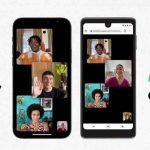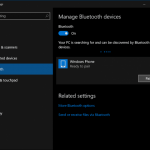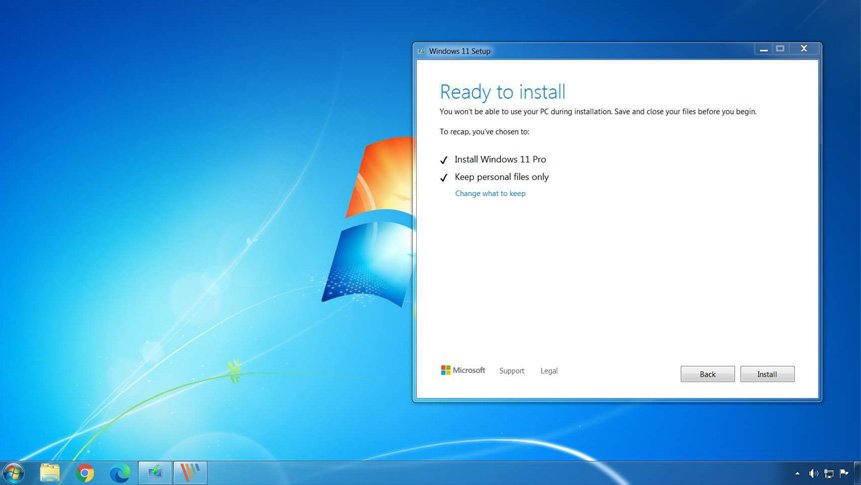
Windows 7’den Windows 11’e Yükseltme nasıl yapılır?
Windows 7’den Windows 11 yükseltme işlemi ile dosyalarınızı silmeden bilgisayarınızı en son Windows sürümüne yükseltebilirsiniz.
Windows 7 yüklü bilgisayarınız varsa, Media Creation Tool veya ISO dosyasını kullanarak dosyalarınızı kaybetmeden Windows 11’e yükseltme yapmanız mümkün. Ancak yükseltme, işletim sisteminin tamamen yeniden yüklenmesini gerektirmektedir. Yani, uygulamalarınız ve ayarlarınız Windows 11’e aktarılmayacaktır.
Ancak, Windows 7’den Windows 11 yükseltme yapmadan önce bilgisayarın minimum sistem gereksinimlerini karşıladığından emin olmanız gerekiyor. Örneğin, cihaz bir UEFI’a sahip olmalı ve işlemcisi Intel’in 8. Nesil veya daha yenisi ya da AMD Zen 2 veya daha yenisi olmalıdır. Bu, TPM 2.0 ve Güvenli Önyükleme gereksinimlerine ve minimum 64 GB depolama ve 4 GB RAM’e ek olan gereksinimlerdir.
Windows 11, Windows 10 cihazları için ücretsiz bir yükseltme olarak sunulacak olsa da, Windows 7’yi de ücretsiz olarak yükseltebilirsiniz, ancak bu resmi olarak desteklenmiyor. Lisansınız yoksa, ileride satın almanız gerekecektir. Ayrıca, herhangi bir nedenle yüklemeyi geri almak isterseniz tam bir yedek oluşturmanızı tavsiye ederiz.
Yükseltmeye başlamadan önce virüsten koruma, güvenlik araçları ve eski üçüncü taraf programlar da dahil olmak üzere Windows 11 yükseltmeyle çakışabilecek tüm yazılımları kaldırmanız önerilir. Ayrıca, sorunları önlemek için yazıcılar, telefonlar, kameralar, harici sabit sürücüler ve diğer USB çevre birimleri de dahil olmak üzere bilgisayara bağlı tüm donanımların bağlantısını kesmenizi tavsiye ederiz.
Bu yazımızda, Windows 7’den Windows 11’e nasıl yükselteceğinizi adım adım gösteriyoruz.
Medya Oluşturma Aracını kullanarak Windows 7’den Windows 11 Yükseltme
Windows 7’den Windows 11’e yükseltmek için aşağıdaki adımları takip edebilirsiniz:
- Medya Oluşturma Aracını Microsoft’tan indirin (henüz mevcut değil).
- Aracı şimdi indir düğmesini tıklayın ve yükleyiciyi bilgisayara kaydedin.
- Windows 11 kurulum sihirbazını başlatmak için MediaCreationTooxxxx.exe’ye çift tıklayın.
- Lisans sözleşmesi için Kabul Et düğmesini tıklayın.

Windows 7’den Windows 11 Yükseltmek - Dosyaları indirmek ve yükseltmeye başlamak için Bu bilgisayarı şimdi yükselt seçeneğini seçin.
- İleri düğmesine tıklayın.
- Yükseltmeye çalıştığınız sürüm için geçerli bir Windows 11 ürün anahtarı yazın (varsa).
- İleri düğmesine tıklayın.
- Lisans sözleşmesini tekrar kabul etmek için Kabul Et düğmesini tıklayın.
- Kişisel dosyaları ve uygulamaları sakla seçeneğini seçin.
- Yükle düğmesini tıklayın.
ISO Dosyasını Kullanarak Windows 7’yi Windows 11’e Yükseltin
Windows 11 hala resmi olarak yayınlanmadı. Ancak, Windows 11 iso indirmek ve oluşturmak için geçici çözüm var.
ISO dosyasıyla Windows 7’den Windows 11’e yükseltmek için aşağıdaki adımları takip edebilirsiniz:
- Windows 11 ISO dosyası oluşturun.
- ISO dosyasına sağ tıklayın, Birlikte aç menüsünü seçin ve Windows Gezgini seçeneğini seçin.
- Sol gezinme bölmesinden takılı sürücüye tıklayın.
- Windows 11 yükseltme işlemini başlatmak için Setup dosyasına çift tıklayın.
- Şu anda değil seçeneğini seçin.
- İleri düğmesine tıklayın.
- Koşulları kabul etmek için Kabul Et düğmesini tıklayın.
- Dosyalarınızı ve uygulamalarınızı korurken yükseltmek için Yükle düğmesini tıklayın.
Temiz bir Windows 11 yüklemesiyle yeni bir kurulum istiyorsanız, Saklanacakları değiştir seçeneğine tıklayın, Hiçbir şey seçeneğini seçin, İleri düğmesine tıklayın ve ardından Yükle düğmesine tıklayın.
Adımları tamamladıktan sonra yükseltme işlemi başlayacaktır.